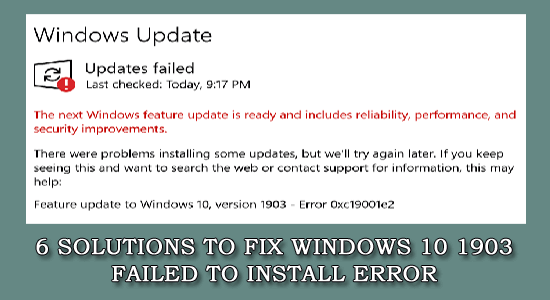
Ön szembesül problémákkal a Windows 10 legújabb, 1903-as verziójának telepítésekor, és a frissítés telepítése nem sikerült?
A Windows 10 1903-as verziójának javításának keresése során nem sikerült telepíteni a hibákat. Ezután olvassa el a teljes cikket a Windows 10 frissítés telepítése sikertelen 1903 vagy Windows 10 frissítés 2019. májusi hiba kijavításához
A Microsoft 2019. május 21- én kiadta a Windows 10 főbb frissítését , amely „2019. áprilisi frissítés 1903-as verziója” vagy „összesített frissítés a Windows 10 1903-as verziójához” néven is ismert . A frissítés pedig elérhető a Windows frissítési funkciójában, de amint az várható volt, a kiadás egy csomó problémát és hibát okozott a felhasználóknak.
A legtöbb felhasználó arról számolt be, hogy a Windows 10 1903 szolgáltatásfrissítésének telepítése nem sikerült a frissítés letöltése és telepítése közben. Nos, ez gyakori, és a legtöbb frissítésnél előfordul.
A Windows v1903 frissítés telepítési problémái különböző módon jelennek meg, például:
- A Windows 10 v1903 frissítés telepítése sikertelen a 0x8007000E hibakóddal.
- A Windows 10 v1903 nem tölthető le (leragadt a „Függőben lévő letöltés”-nél)
- A Windows 10 1903 telepítése meghiúsult a SECOND_BOOT fázisban, mert hiba történt a 0xC1900101 – 0x40017 jelzésű BOOT művelet során.
- A Windows 10 1903-as verziója lefagy telepítés közben.
- A Windows 10 v1903 frissítés telepítése nem sikerült a 0x80242016 hiba miatt.
Ebben az oktatóanyagban tekintse meg a teljes megoldást a Windows 10 v1903 telepítési hibáinak elhárításához.
Hogyan javíthatom ki a Windows 10 1903 telepítésének sikertelenségét (2019. május)?
Kérjük, vegye figyelembe: A megadott megoldások végrehajtása előtt próbálkozzon a megadott egyszerű módosításokkal a Windows 10 v1903 frissítés telepítési hibáinak megoldására, majd próbálja meg újra a frissítést:
- A frissítés telepítése előtt győződjön meg arról, hogy van elegendő szabad lemezterülete (legalább 32 GB). Olvassa el ezt – Nincs elég lemezterület a Creators frissítés telepítéséhez
- Ideiglenesen tiltsa le a harmadik féltől származó víruskereső vagy biztonsági rendszert a számítógépén.
- Távolítsa el a rendszerből a külső adathordozókat, például az USB-meghajtókat, SD-kártyákat és az USB-hez csatlakoztatott eszközöket, például az USB-nyomtatót, az USB vezeték nélküli egeret vagy a billentyűzet-vevőt, az USB vezeték nélküli hálózati kártyát stb.
- Töltse le és telepítse a Windows 10 v1803 legújabb szervizcsomag-frissítését (KB4497398).
- Ha a fejlesztői mód engedélyezve van a rendszeren , akkor a frissítés telepítéséig tiltsa le és távolítsa el a Windows fejlesztői módot . Ehhez kövesse az alábbi lépéseket:
-
- Kattintson a Beállítások > Frissítés és biztonság > Fejlesztőknek > Válassza az Alkalmazások oldalsó betöltése lehetőséget , majd kattintson az Igen gombra a megerősítéshez.
- Ezután lépjen a Beállítások > Alkalmazások > Választható funkciók kezelése > Windows fejlesztői mód > elemre, majd a megerősítéshez kattintson az Eltávolítás > Igen gombra.
- Végül indítsa újra a rendszert, és próbálja meg telepíteni a frissítést.
- Ellenőrizze, hogy engedélyezte-e az eszköztitkosítást a rendszeren (BitLocker, VeraCrypt), majd a frissítés telepítése előtt fejtse ki a C: meghajtó titkosítását.
Remélhetőleg a megadott megoldások kipróbálása után sikerül kijavítania a Windows 10 1903 telepítésének sikertelenségét és más kapcsolódó hibákat.
Tartalomjegyzék
1. megoldás: Futtassa a Windows Update hibaelhárítót
Nos, ha a fenti megoldások egyike sem működik az Ön számára, akkor először próbálja meg futtatni a Windows frissítési hibaelhárítót a frissítéssel kapcsolatos problémák és hibák kijavításához.
Ehhez kövesse az alábbi lépéseket:
- Kattintson a Start > Beállítások > Frissítés és biztonság elemre
- És kattintson a Hibaelhárítás > Windows Update elemre .
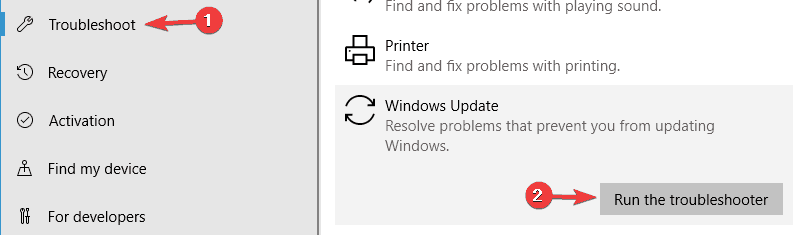
A hibaelhárító elindul, és a befejezést követően próbálja meg újra telepíteni az 1903-as verziót vagy a 2019. májusi frissítést.
2. megoldás: Futtassa a DISM és az SFC eszközöket
Előfordulhat, hogy a Windows rendszerfájlok sérülése miatt a Windows 10 Version 1903 telepítési problémáival szembesül .
Kövesse a lépéseket az SFC vizsgálat futtatásához:
- A keresőmezőbe írja be a CMD-t , és futtassa rendszergazdaként
- És a parancssorba> írja be az SFC/SCANNOW- t
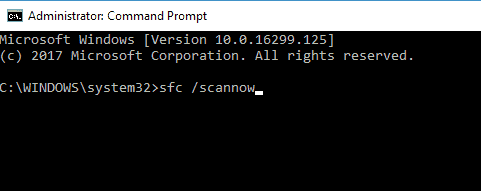
- Nyomja meg az Enter billentyűt, majd várja meg, amíg a teljes folyamat befejeződik (kb. 15 perc)
És amikor az egész folyamat befejeződött, indítsa újra a számítógépet/laptopot. Próbálja meg telepíteni a Windows 10 V 1903 frissítést , és ellenőrizze, hogy a probléma megoldódott-e.
De ha a probléma továbbra is fennáll , futtassa a DISM parancsot a Windows rendszerfájlok sérülésének, valamint a Windows frissítéssel kapcsolatos problémák és hibák kijavításához.
A futtatásához nyissa meg a Parancssort rendszergazdaként , írja be az alábbi parancsot, majd nyomja meg az Enter billentyűt
- Dism.exe /Online /Cleanup-Image /Restorehealth
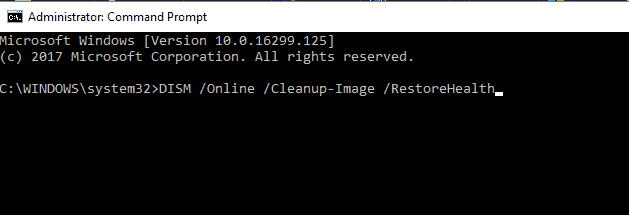
És várja meg, amíg az egész szkennelési folyamat befejeződik, a DISM parancs kijavítja az alkatrésztárolót, és a művelet befejeztével üzenetet fog kapni, hogy az alkatrésztároló hibáját kijavították. Reméljük, hogy ez működik a Windows 10 frissítések letöltésével kapcsolatos problémák megoldásában
3. megoldás: Frissítse az eszközillesztőket
Győződjön meg arról, hogy az összes telepített illesztőprogram frissítve van, és kompatibilis a Windows legújabb verziójával. Ellenőrizze, hogy a kijelző-illesztőprogram, a hálózati adapter és az audiohang-illesztőprogram frissítve van-e.
A legújabb frissítés telepítéséhez lépjen az eszközkezelőbe, és keresse meg a legújabb frissítést, vagy keresse fel a gyártó webhelyét vagy a Microsoft hivatalos webhelyét , és ellenőrizze a rendszerével kompatibilis legújabb frissítéseket.
Vagy futtathatja a Driver Easy alkalmazást is , amely automatikusan frissíti az illesztőprogramokat, és néhány kattintással kijavítja a különféle illesztőprogramokkal kapcsolatos problémákat.
Az illesztőprogram egyszerű frissítése és az illesztőprogramokkal kapcsolatos problémák egyszerű megoldása
4. megoldás: Törölje a Windows Update mappát.
A frissítés hiányos letöltése miatt előfordulhat, hogy a Windows frissítés telepítési problémáival küzd.
Ebben a helyzetben törölnie kell a Windows Update Store mappát (C:\Windows\SoftwareDistribution), és kényszerítenie kell a Windows 10-et a frissítés újbóli letöltésére.
Kövesse a lépéseket a Windows Update Storage mappa törléséhez:
- Nyomja meg a Win + R billentyűket , majd megnyílik a futtatási parancsmező
- Most írja be a services.msc > nyomja meg az Enter billentyűt

- És a szolgáltatások listájából> keresse meg a Windows Update szolgáltatást.
- Ezután kattintson a jobb gombbal a Windows Update szolgáltatásra , majd válassza a Leállítás lehetőséget
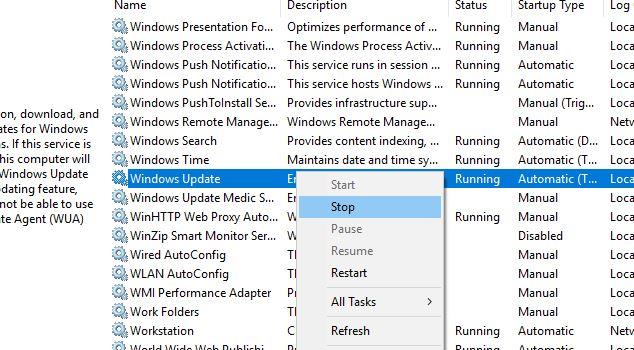
- Végül zárja be a „ Szolgáltatásokat”
Megjegyzés: Ha nem tudja leállítani a Windows Update szolgáltatást , kövesse a következő lépéseket.
- Kattintson duplán rá > a Tulajdonságok megnyitásához .
- Most állítsa az Indítás típusát Letiltva értékre , majd kattintson az OK gombra .
- Végül indítsa újra a rendszert
- És amikor a rendszer újraindul , folytassa az alábbi parancsokat
- Először nyissa meg a Windows Intézőt , majd lépjen a C:\Windows mappába.
- Ezután keresse meg és törölje a SoftwareDistribution mappát.
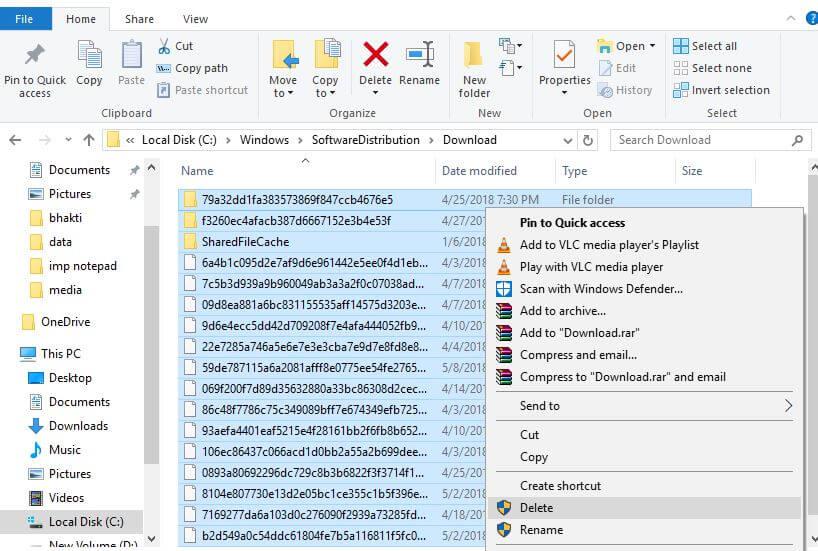
# Megjegyzés:
- Ha nem tudja törölni azt a mappát, amelynél a „ Mappa használatban van – próbálja újra ” hibaüzenet jelenik meg, majd indítsa újra a Windowst „ Csökkentett módban ”, és ismételje meg a folyamatot.
- Ha letiltotta a Windows Update szolgáltatást, engedélyezze azt. Nyissa meg a Services menüpontot , és állítsa be az Indítás típusát Automatikus értékre.
Végül indítsa újra a számítógépet, és próbálja meg letölteni és telepíteni a frissített 1903-as verziót a Windows 10 rendszerben.
5. megoldás: Használja a Frissítési Asszisztenst
A következő megoldás a Windows 10 May 2019 v1903 frissítés letöltése és telepítése a Windows Update Assistant segítségével.
Ehhez kövesse az alábbi lépéseket:
- Először törölje a „SoftwareDistribution” mappát a 3. megoldásban leírtak szerint
- Most lépjen a Windows 10 letöltési webhelyére > kattintson a Frissítés most lehetőségre
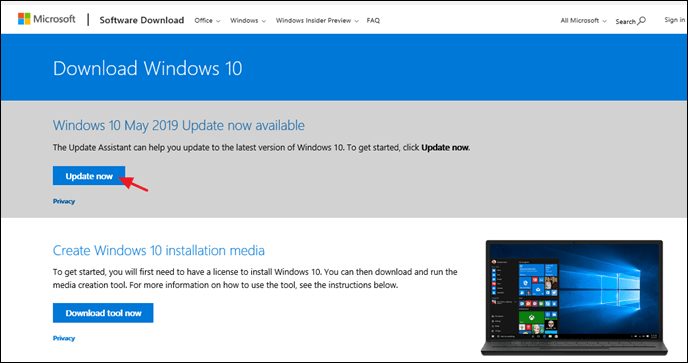
- És amikor megkérdezik, kattintson a „ Windows10Upgrade9252.exe ” fájl futtatására a telepítési folyamat azonnali elindításához, vagy kattintson a Mentés gombra a telepítő jövőbeli futtatásához.

- Végül kattintson a Frissítés most gombra, majd kövesse a képernyőn megjelenő utasításokat a rendszer frissítéséhez a Windows 10 legújabb, 1903-as verziójára.
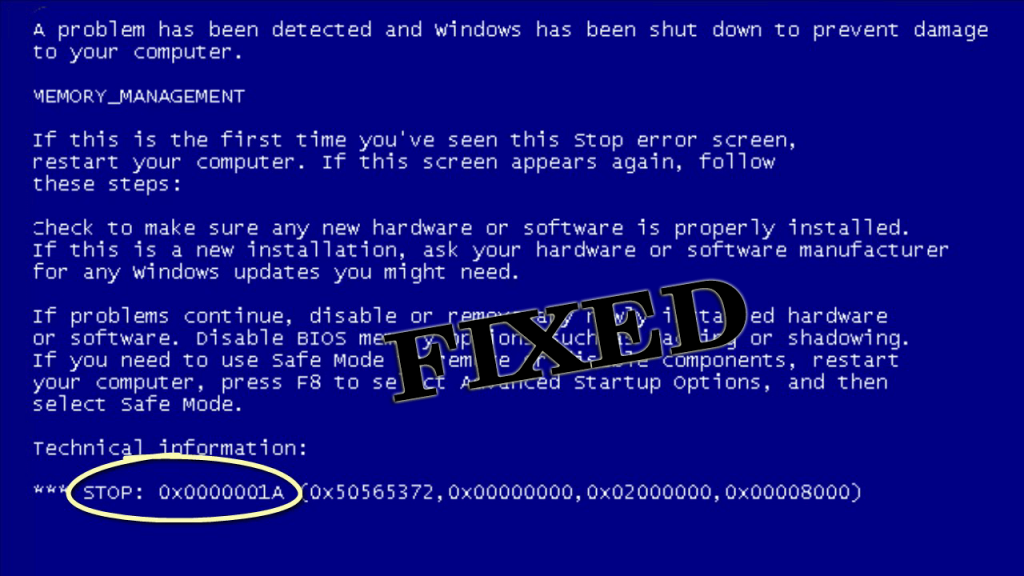
6. megoldás: Használja a Media Creation Tool-t
Ez egy másik megoldás, amely akkor is működik, ha a Windows 10 1903-as verzióját továbbra sem sikerült telepíteni. A Media Creation eszköz használatával a Windows felhasználók letölthetik a legújabb Windows 10 ISO fájlokat.
Ehhez kövesse az alábbi lépéseket:
- Töltse le és futtassa a Media Creation eszközt , majd hozzon létre egy USB Windows 10 telepítési adathordozót
- És bontsa ki az internetkapcsolatot
- Következő lépésként csatlakoztassa az USB adathordozót a rendszerhez, majd futtassa a Setup.exe fájlt az USB-ről a rendszer frissítéséhez.
Reméljük, hogy a megadott megoldások működnek az Ön számára, de ha továbbra is Windows 10 frissítési hibával találkozik, akkor érdemes átvizsgálni a rendszert a professzionális javítási megoldással
Egyszerű megoldás a Windows 10 frissítésének javítására, amelyet nem sikerült telepíteni 1903
Nos, vannak esetek, amikor a manuális megoldások nem működnek a felhasználók számára, ezért ebben az esetben futtassa a PC Repair Tool-t, ez egy hatékony megoldás, amely különféle Windows problémákat és hibákat javít.
Ez segít kijavítani a leggyakoribb számítógépes problémákat, a sérült fájlokat, a rendszerleíró adatbázis sérülését, valamint megvédi Önt a vírusfertőzések és mások ellen. Segít a Windows PC teljesítményének optimalizálásában is.
Szerezze be a PC-javító eszközt a Windows 10 frissítésének javításához, és nem sikerült telepíteni az 1903-at
Most rajtad a sor
Tehát ez a Windows 10 1903 sikertelen telepítési hibáiról szól . Igyekeztem a lehető legjobb megoldásokat összeállítani a Windows 10 frissítés 1903-as verziójának telepítési hibáinak megoldására.
Egyenként kövesse a megadott kézikönyv megoldásait, és ellenőrizze, melyik működik az Ön számára.
Továbbá, ha nem vagy fejlett műszakilag, akkor nyugodtan használja a megbízható Windows javítóeszközt, és tegye hibamentessé számítógépét/laptopját.
![Hogyan lehet élő közvetítést menteni a Twitch-en? [KIFEJEZETT] Hogyan lehet élő közvetítést menteni a Twitch-en? [KIFEJEZETT]](https://img2.luckytemplates.com/resources1/c42/image-1230-1001202641171.png)
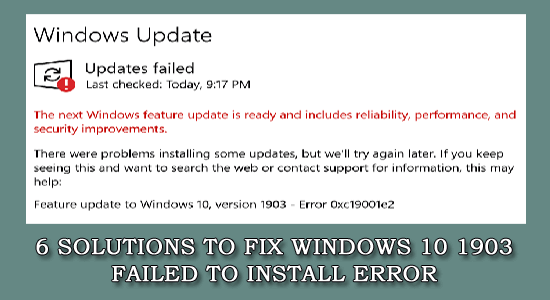
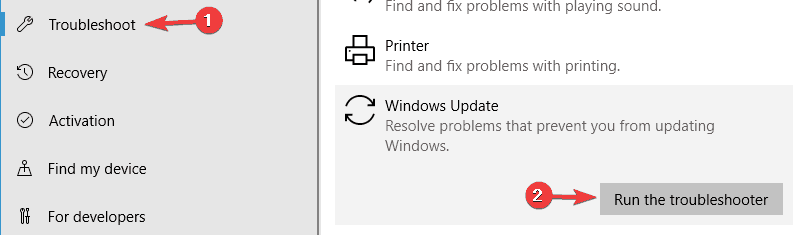
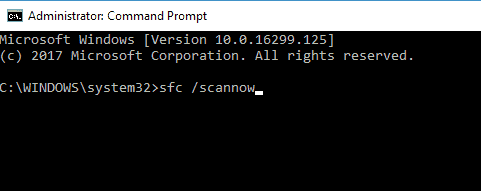
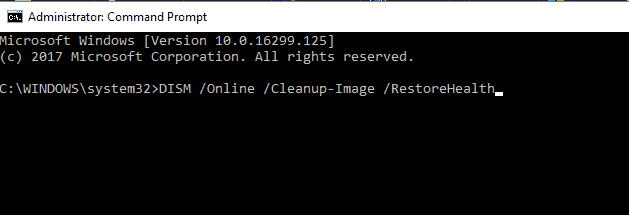

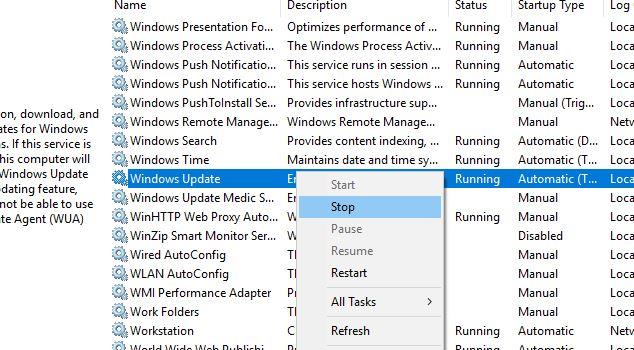
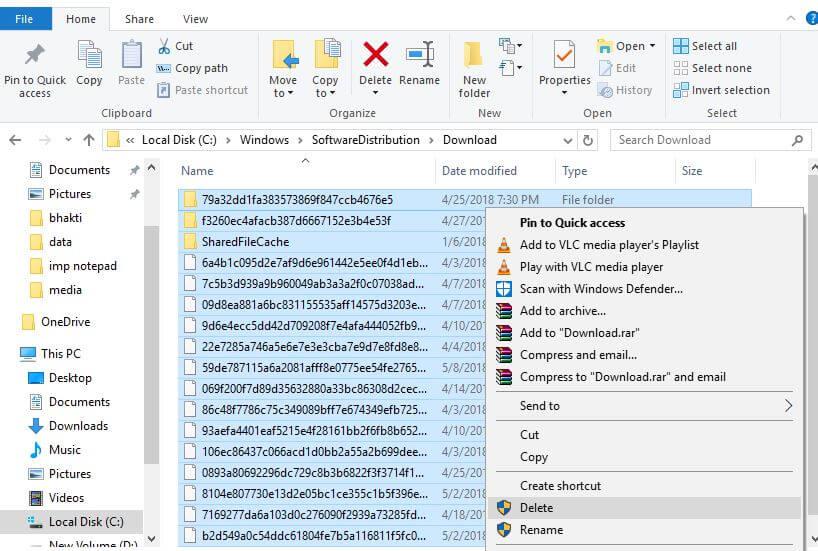
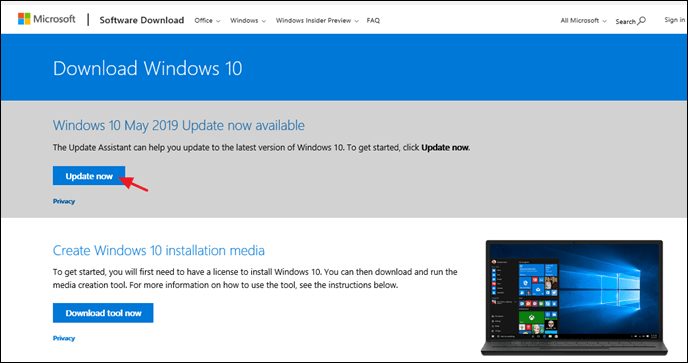

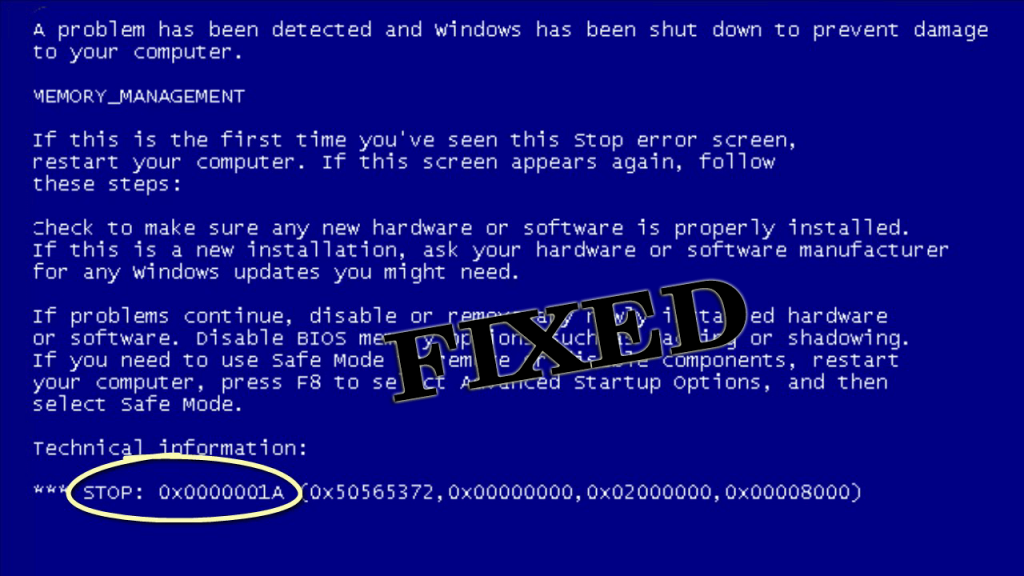


![[JAVÍTOTT] „A Windows előkészítése, ne kapcsolja ki a számítógépet” a Windows 10 rendszerben [JAVÍTOTT] „A Windows előkészítése, ne kapcsolja ki a számítógépet” a Windows 10 rendszerben](https://img2.luckytemplates.com/resources1/images2/image-6081-0408150858027.png)

![Rocket League Runtime Error javítása [lépésről lépésre] Rocket League Runtime Error javítása [lépésről lépésre]](https://img2.luckytemplates.com/resources1/images2/image-1783-0408150614929.png)



